
專為行動商務人士打造,世界最輕巧的Wi-Fi隨身事務機。
出門在外突然要列印文件,絕對是行動商務人士的惡夢!
光是找印表機就是大麻煩,兼顧專業品質更是難上加難!
雖然現在便利商店都有提供列印服務,但單張成本太高了,如果客戶附近沒有便利商店那就囧了….
所以Epson WF-100聽到你的聲音,以小於公事包的體積為你提供極優質的各式列印。
讓你有型,更有行動力!
產品外箱
印表機配件:黑色墨水匣、彩色墨水匣、廢棄墨水收集盒、變壓器(100~240V)、電源線、
Micro USB線、說明書、驅動程式光碟。
先來看看機器的正面
然後背面
機器右側有防盜孔。
左側則是有電源孔及Micro USB孔。
機器背面是機器序號標籤及廢棄墨水收集盒。
機器展開的狀況:
燈號:左邊為電源指示燈、右邊為電池充電指示燈。
|
電池充電指示 |
電池充電時會亮起,電池充電完成會熄滅。 溫度過低 (低於 5°C) 或過高 (高於 40°C),而導致印表機無法充電時會閃爍。 請在 10 至 35°C (50 至 95°F) 之間進行電池充電。 |
|
電源指示 |
電源開啟後會亮起。 印表機操作中或發生錯誤時會閃爍。 |
支援多國語言
此機型墨水匣只有黑色和彩色墨水匣二個,並沒有採用各色分離墨水匣。
墨水匣剛安裝完成會先初始化,初始化過程會需要一點時間。
剛開始使用電池電量較不足,所以建議先使用變壓器充電,待電池充飽後才可以行動使用。
螢幕會顯示墨水匣和廢棄墨水收集盒的存量、網路狀態、電池狀態、選單及Wi-Fi設定等資訊。
Wi-Fi設定畫面:
選擇要連線的無線基地台:
輸入無線連線密碼。
連線完成後無線網路狀態會亮起來。
能夠設定網路就代表有支援無線列印;當然使用智慧型裝置也可以!
使用智慧型置連接上列網址或掃瞄QR碼,會連接到EPSON iPrint APP安裝頁面。
EPSON iPrint APP首頁。
當我們智慧型裝置和印表機在同一Wi-Fi環境時,就可以搜尋到印表機
一旦連接到印表機我們可以利用EPSON iPrint APP來列印智慧型裝置裡面的照片、
文件和雲端硬碟中的文件。
利用EPSON iPrint APP我們可以看到印表機的一些資訊
體積不大,跟筆電比起來大小差不多。
規格表:


























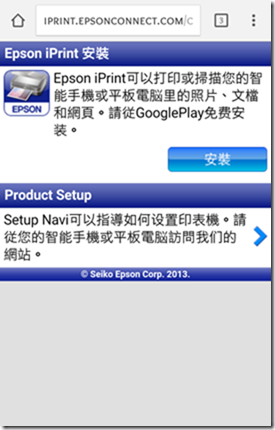
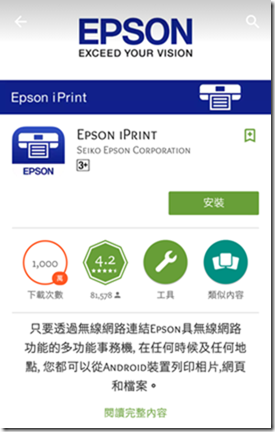
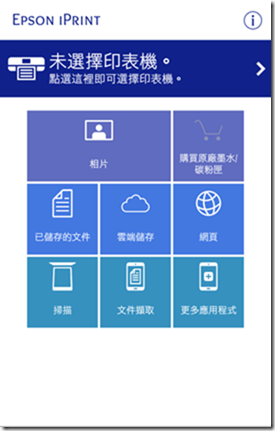
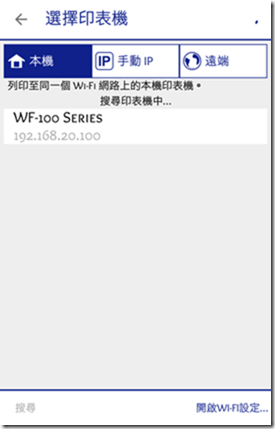
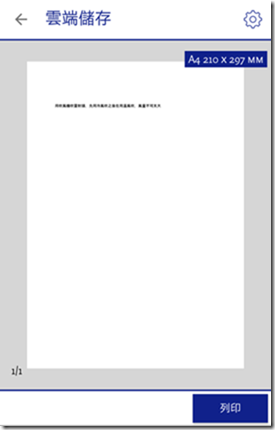
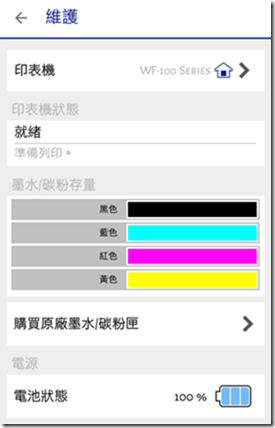
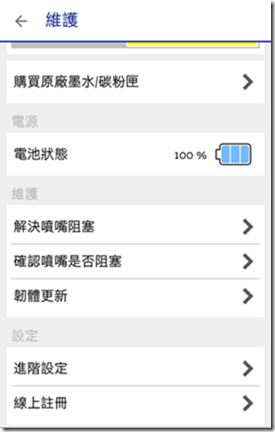


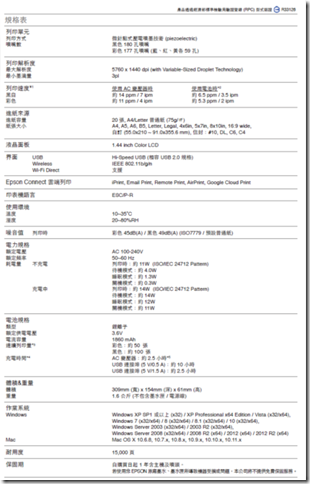
Leave a Reply